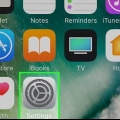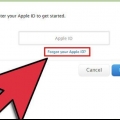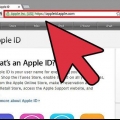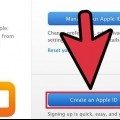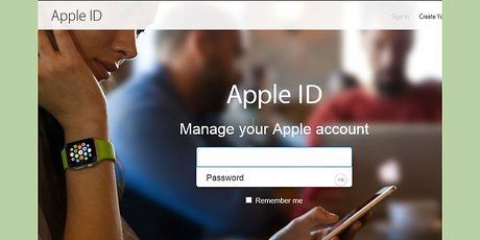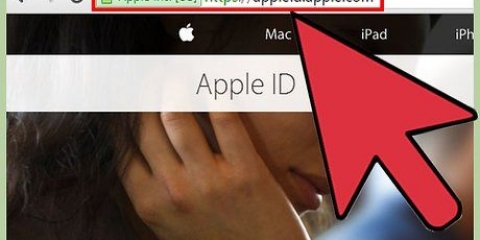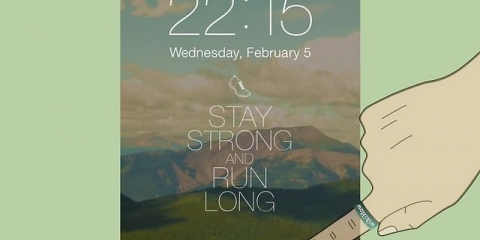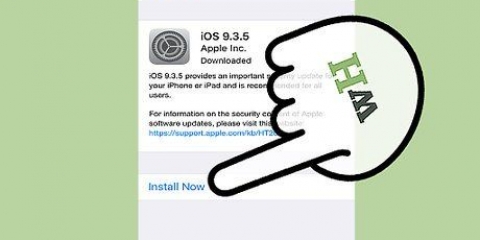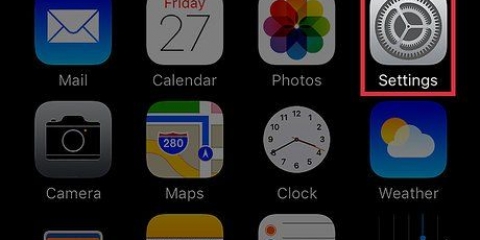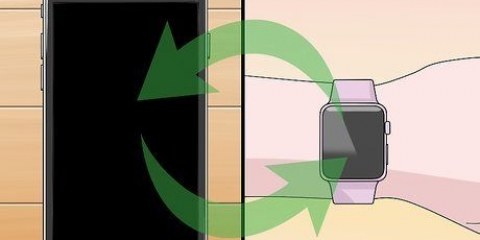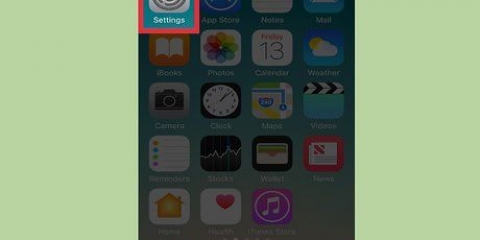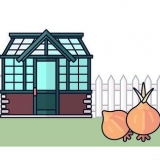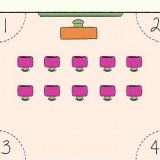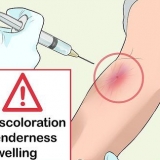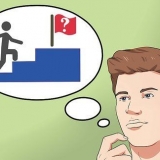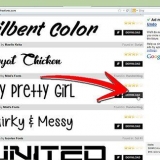Verifieer 'n apple id
Inhoud
Jou Apple ID se tweefaktor-stawingmetode is `n ekstra sekuriteitskenmerk om jou rekening nog meer te help beskerm. Dit vereis dat jy jou identiteit met een van jou Apple-toestelle verifieer voordat jy jou rekening bestuur. Jy sal dit ook nodig hê voordat jy aankope by die App Store of iTunes kan doen of met `n nuwe toestel kan aanmeld. Hierdie artikel sal jou leer hoe om jou Apple ID met twee-faktor-verifikasie te verifieer.
Trappe

1. Gaan na die aanmeldafdeling op die toestel waarmee jy wil aanmeld. Jy kan jou Apple ID op `n nuwe iPhone of iPad, Apple Watch, Mac, iCloud-webwerf of Apple ID-bestuurbladsy gebruik. Gebruik die volgende stappe om die aanmeldafdeling op jou toestel op te spoor: "Mac": Klik op die Apple-ikoon in die boonste linkerhoek. Klik op "Stelselvoorkeure". Klik op "Sign Up" in die regter boonste hoek.
- `iPhone & iPad`:
- Maak die `Instellings`-toepassing oop.
- Druk `Teken aan op jou iPhone/iPad`.
Apple Watch:Maak die Apple Watch-toepassing op jou iPhone oop. Druk `Algemeen` Druk `Apple ID`.
`Webblaaier`:
Gaan na `https://appleid.appel.com/` of `https://www.icloud.com/`.

2. Meld aan met jou Apple. Om aan te meld, voer die e-posadres en wagwoord in wat met jou Apple ID geassosieer word wanneer jy gevra word.

3. Druk op jou vertroude toestelPermit. Jou vertroude toestel is die iPhone of iPad wat jy gebruik. Druk `Laat toe` op jou vertroude toestel om te bevestig dat jy probeer aanmeld vanaf `n ander ligging. Dit sal vir jou `n verifikasiekode gee.
As jy nie `n verifikasiekode ontvang nie, klik of druk `Geen verifikasiekode ontvang nie?` wanneer jy probeer om aan te meld. Dan kan jy die opsie klik of druk om die kode weer as `n teksboodskap te stuur.

4. Skryf die verifikasiekode neer. Die 6-syfer-verifikasiekode sal in `n kennisgewing of teksboodskap op jou vertroude toestel verskyn. Skryf die 6-syfer kode neer wanneer jy dit sien.

5. Voer die verifikasiekode in. Voer die 6-syfer-verifikasiekode in op die toestel waarmee jy aansluit. Dit sal jou Apple ID verifieer en jou outomaties aanmeld.
Metode 1 van 2: Ontvang `n verifikasiekode op iPhone of iPad

1. Maak die Instellings-toepassing oop
. Tik op die ikoon wat soos twee silwer ratte op jou iPhone- of iPad-tuisskerm lyk. aan https://www.icloud.com/ of in die Instellings-toepassing kan jy `n kode kry om op jou ander toestelle aan te meld. 
2. Druk jou naam. Dit is boaan die Instellings-toepassing langs jou profielfoto.
Op iOS 10.2 of vroeër moet jy eers `iCloud` druk en dan jou naam.

3. Drukwagwoord & Veiligheid. Dit is die tweede opsie boaan die Apple ID-kieslys.

4. DrukOntvang verifikasiekode. Dit is onderaan die Wagwoord-kieslys & Veiligheid. `n Ses-syfer sekuriteitskode sal op die skerm verskyn. Voer hierdie 6-syfer sekuriteitskode in wanneer jy gevra word om `n sekuriteitskode in te voer terwyl jy met jou Apple ID aanmeld.
Metode 2 van 2: Verifieer `n nuwe Apple ID of herstel-e-pos

1. Gaan nahttps://appleid.appel.com/ in `n internetblaaier. Dit is die webwerf wat jy kan gebruik om jou Apple ID-rekening te bestuur.

2. Voer jou Apple ID en wagwoord in. Om aan te meld, voer die e-posadres in wat met jou Apple ID geassosieer word, en klik dan op die pyltjie-ikoon. Voer dan jou wagwoord in en klik op die pyltjie-ikoon om aan te meld.

3. Voer die verifikasiekode in (indien twee-faktor-verifikasie geaktiveer is). As jy twee-faktor-stawing geaktiveer het, soek die verifikasiekode op jou vertroude toestel. Voer dan die 6-syfer-verifikasiekode in jou internetblaaier in om aan te meld.

4. Klik langs die "Sekuriteit"-afdelingOm te verwerk. Dit is die tweede afdeling op jou Apple ID-webblad.

5. Klik op `Het nie e-pos ontvang nie?’. Dit is onder enige e-posadres wat nog nie geverifieer is nie. Dit sal `n nuwe verifikasie-e-pos na jou e-posadres stuur.

6. Maak die verifikasie-e-pos oop. Gaan die e-posrekening na waarna die verifikasie-e-pos gestuur is. Soek `n verifikasie-e-pos van Apple.
As jy nie `n verifikasie-e-pos ontvang nie, kyk asseblief of die e-posadres wat jy ingevoer het korrek is.

7. Voer die verifikasiekode in. Sodra jy die verifikasiekode per e-pos ontvang het, sal jy dit op die Apple ID-webblad moet invoer.

8. klik opVerifieer. Dit sal jou e-posadres verifieer.
Artikels oor die onderwerp "Verifieer 'n apple id"
Оцените, пожалуйста статью
Soortgelyk
Gewilde